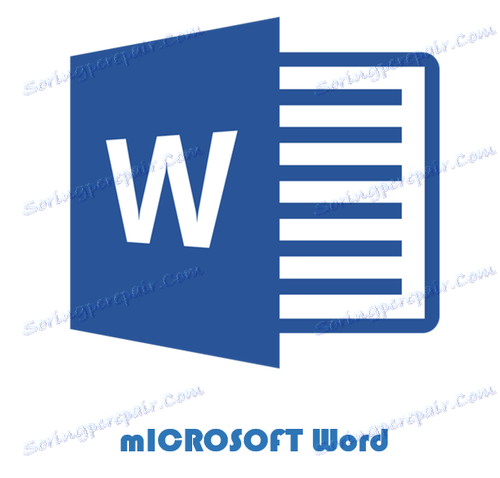حروف بزرگ را در سند MS Word با حروف کوچک جایگزین کنید
نیاز به ایجاد حروف بزرگ در یک سند مایکروسافت ورد، اغلب در مواردی که کاربر فراموش کرده است در مورد عملکرد CapsLock شامل شده است، بخشی از متن را نوشته است. این نیز کاملا ممکن است که شما فقط نیاز به حذف حروف بزرگ در ورد، به طوری که تمام متن فقط در حروف کوچک نوشته شده است. در هر دو مورد، حروف بزرگ یک مشکل (وظیفه) هستند که باید مورد توجه قرار گیرد.
درس: چگونه فونت را در ورد تغییر دهید
بدیهی است اگر شما در حال حاضر یک تکه بزرگ از متن دارید، تایپ شده در حروف بزرگ و یا فقط تعداد زیادی از حروف بزرگ است که شما لازم نیست، شما به سختی می خواهید تمام متن را حذف کنید و دوباره تایپ کنید و یا حروف بزرگ را به حروف کوچک تغییر دهید. دو روش برای حل این مشکل ساده وجود دارد که هر کدام از آن جزئیات زیر را شرح خواهیم داد.
درس: نحوه نوشتن در ورد بصورت عمودی
از کلید های میانبر استفاده کنید
1. یک قطعه متن را در حروف بزرگ برجسته کنید.

2. "Shift + F3" را فشار دهید .
3. تمام حروف بزرگ (بزرگ) حروف کوچک (کوچک) هستند.
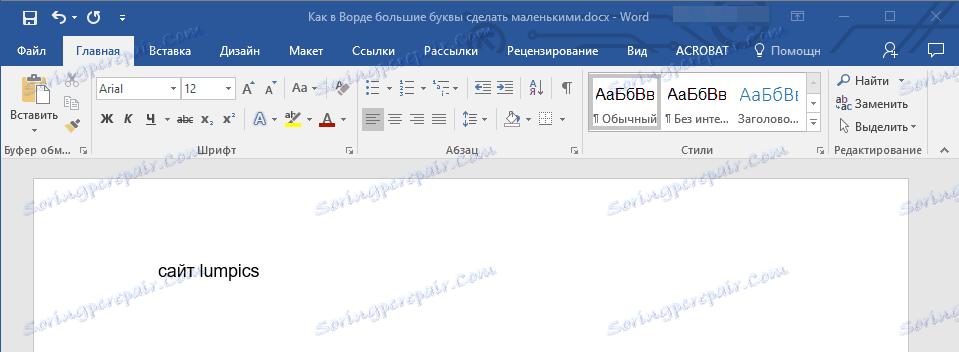
- نکته: اگر اولین حرف اول کلمه را در یک جمله بزرگ کنید، دوباره Shift + F3 را فشار دهید.
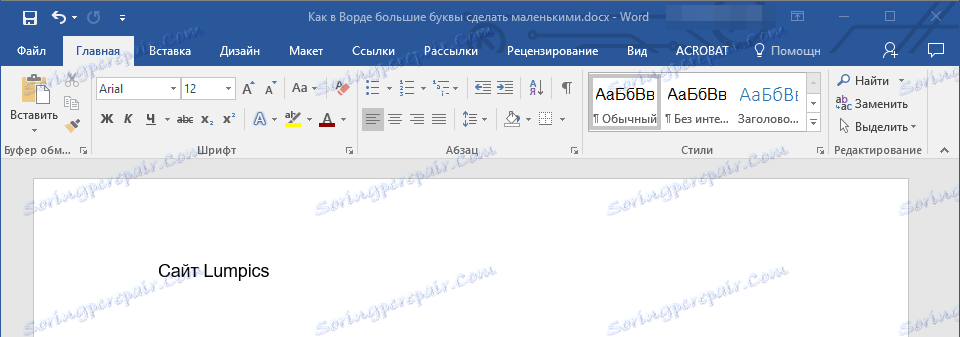
توجه: اگر متن را با کلید CapsLock فعال تایپ کنید، با فشار دادن کلید Shift بر روی کلمات که باید بزرگ شده باشند، برعکس، آنها با یک کوچک نوشته شده اند. در این حالت تنها فشار "Shift + F3" ، برعکس، آنها را بزرگ می کند.

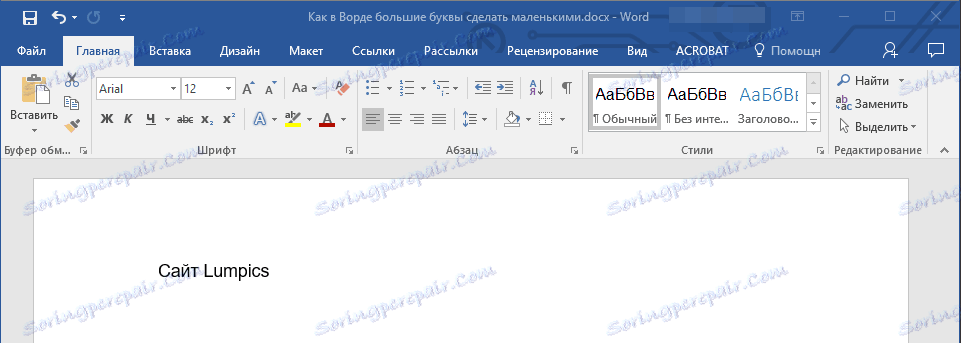
با استفاده از ابزارهای جاسازی شده MS Word
در ورد، حروف کوچک را با ابزار ثبت در گروه فونت ( صفحه اصلی ) بزرگ کنید .
1. یک قطعه متن یا تمام متن که تنظیمات ثبت نام شما می خواهید تغییر دهید را انتخاب کنید.
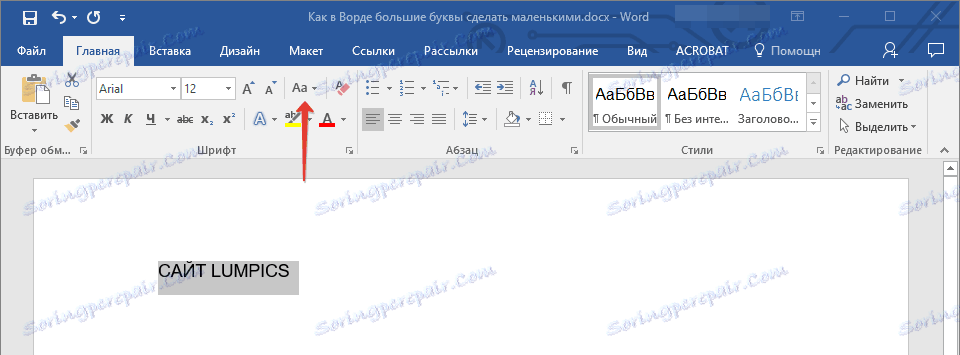
2. بر روی دکمه "ثبت نام" واقع در پنل کنترل کلیک کنید (نماد آن حروف "Aa" است ).
3. در منوی باز شده، فرمت مورد نظر برای نوشتن متن را انتخاب کنید.

4. ثبت نام با توجه به فرمت نوشتاری که انتخاب کردید تغییر خواهد کرد.

همه اینها، در این مقاله ما به شما گفتیم که چگونه حرف های کوچک را در Word قرار دهید. حالا شما کمی بیشتر درباره قابلیت های این برنامه می دانید. ما برای پیشرفت بیشتر به شما آرزوی موفقیت می کنیم.